Windows 8 安裝 AutoCAD 2014
Autodesk 近期發布了2014新版設計套件,繼續保持了一年一版的開發進度。我是個版本控,第一時間從官網下載進行了安裝。
Autodesk的官網和Logo剛剛改版,看上去清新了許多:
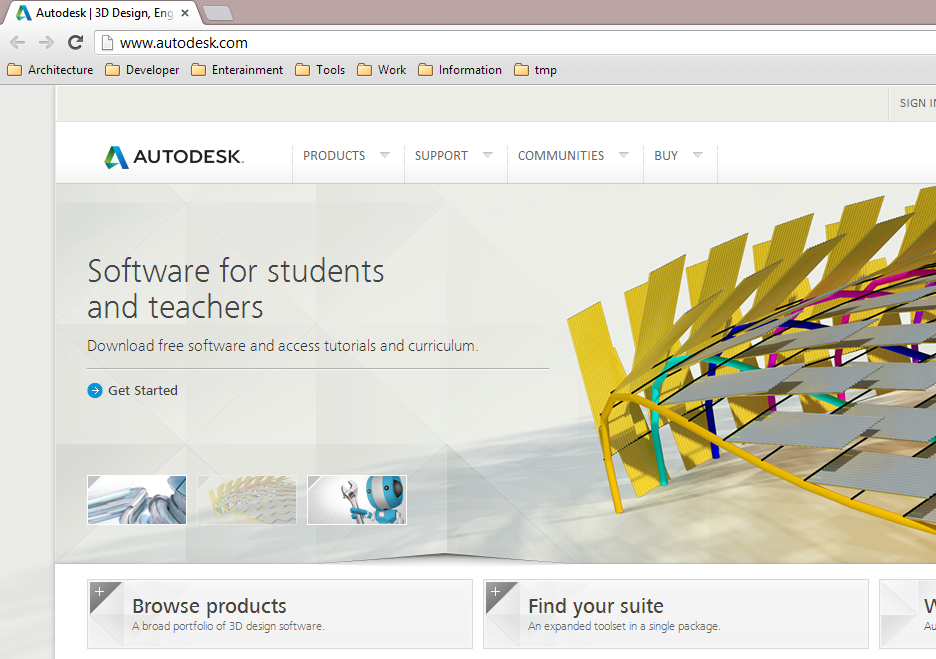
在Windows 8下安裝有點小問題,特整理一下,使得以后安裝的朋友少走彎路。
注:本安裝方法也適用于Autodesk 2013。
目前只有AutoCAD 2014開放了下載,3ds max、maya還要等幾天。
我下載的是AutoCAD 2014 64位英文版,操作系統為Windows Server 2012 DataCenter 英文版。
首先安裝程序會解壓縮到本地硬盤:
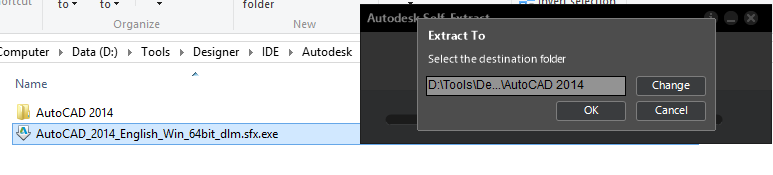
解壓縮完成后先不要安裝,點擊【Exit】退出:
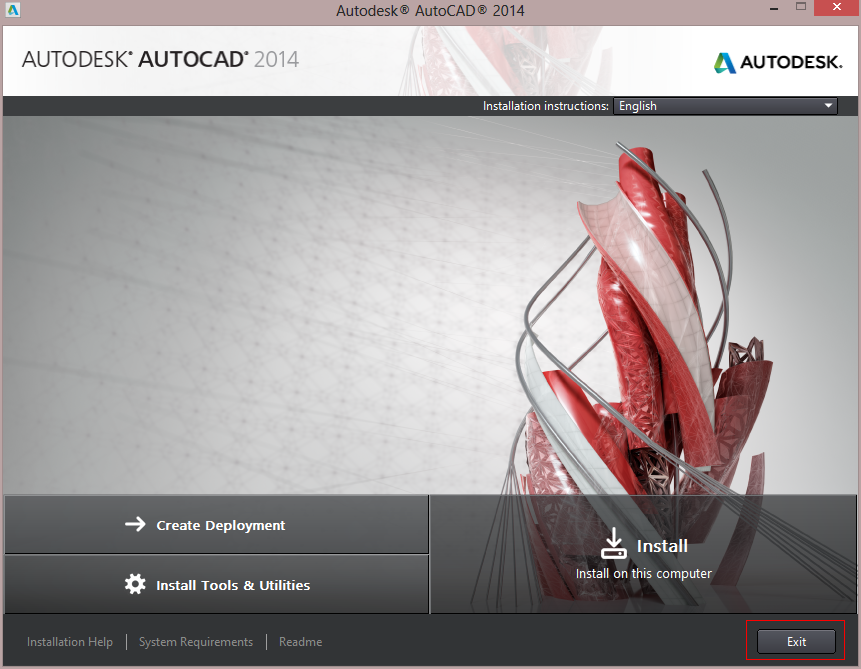
到解壓縮的目錄中,打開setup.ini:
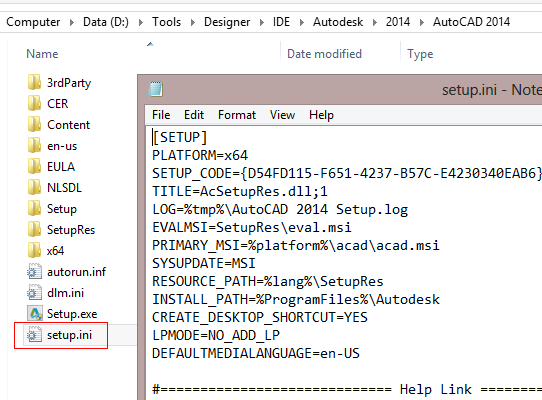
因為Windows 8、Windows Server 2012已經包含了.NET Framework 4.5,所以安裝過程中會不需要安裝任何.NET 的補丁、安裝程序等。
刪除PREREQUISITE配置中的.NET選項:
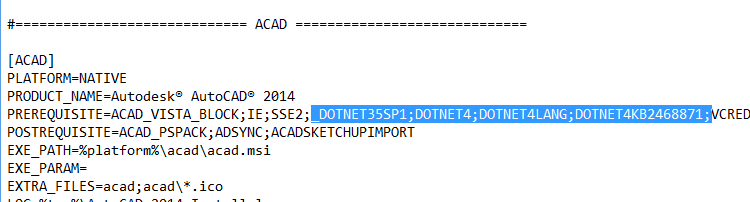

修改完保存一下setup.ini,然后就可以正常安裝了,建議右鍵管理員運行:

現在到處都是網盤(云存儲),Autodesk也包含了一個:
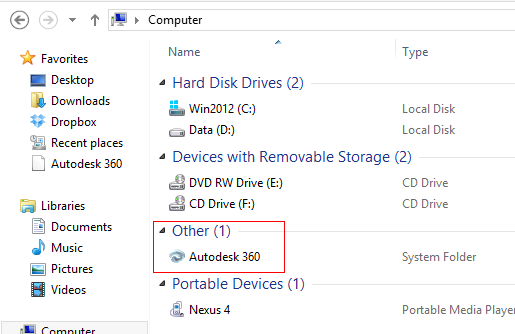
安裝完畢啟動:
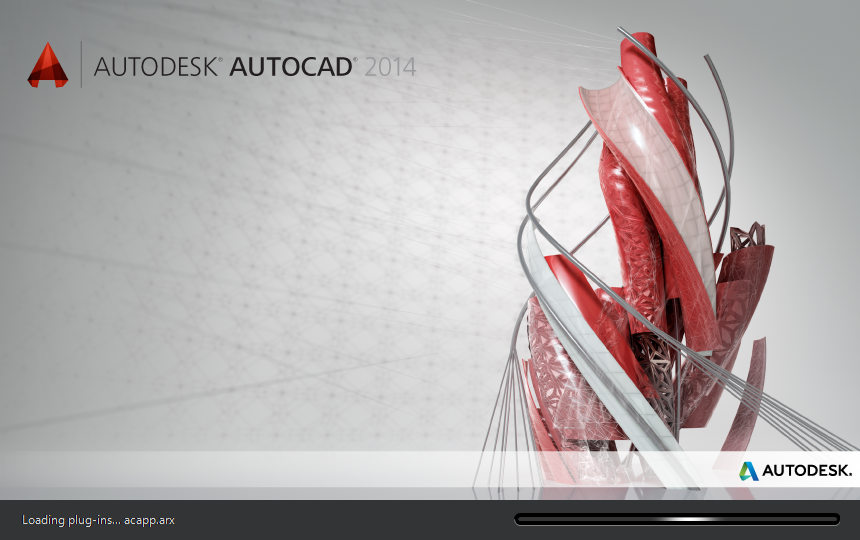
切換到經典模式:
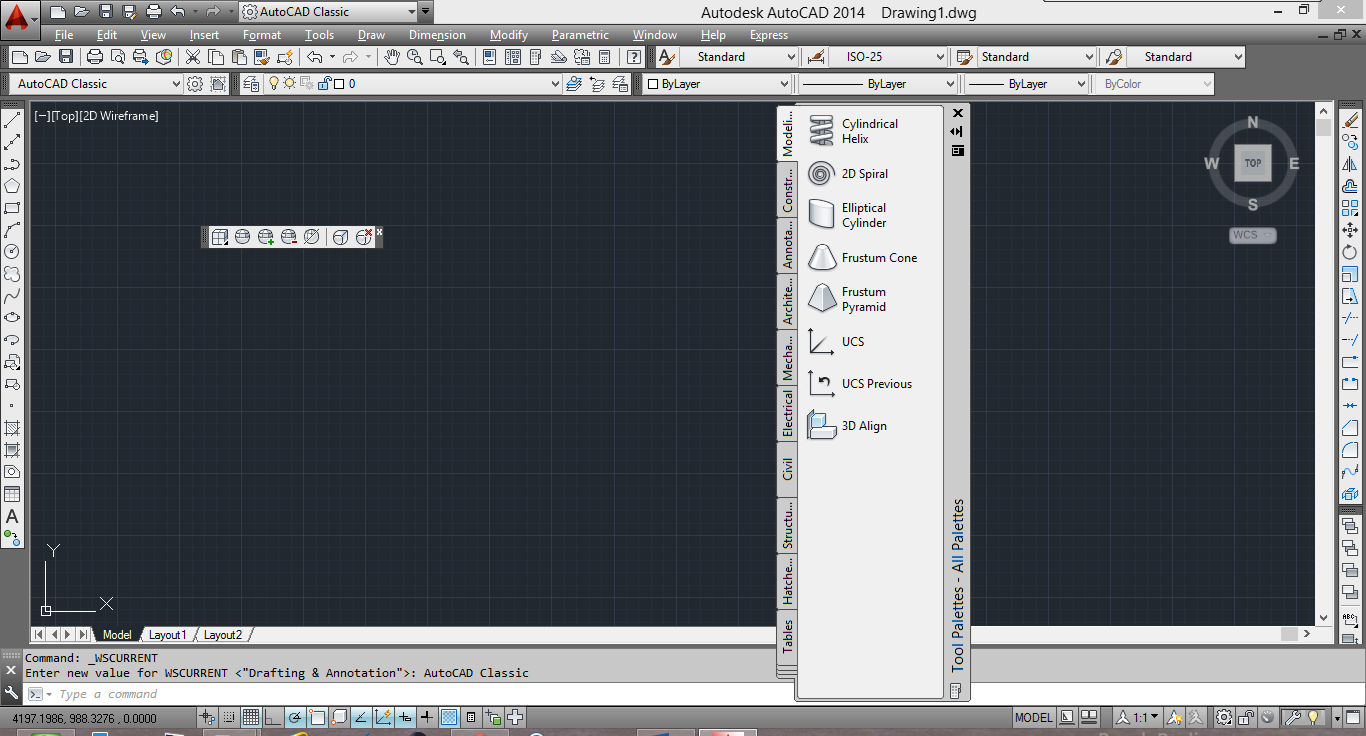
目前主要研發檢測機構解決方案 質檢、計量、疾控、環境等 商務請聯系 15952187581(微信同號)



 浙公網安備 33010602011771號
浙公網安備 33010602011771號